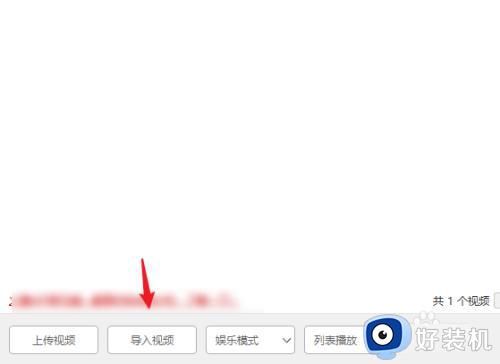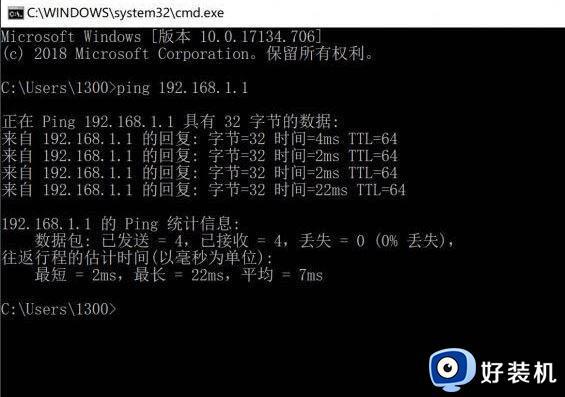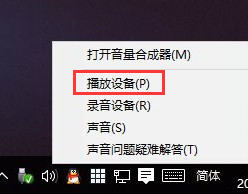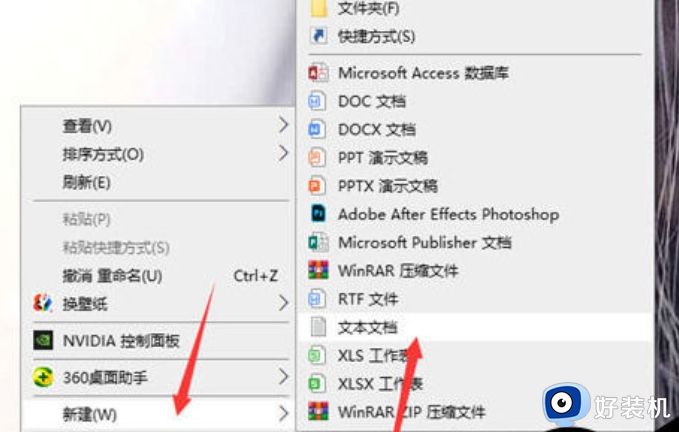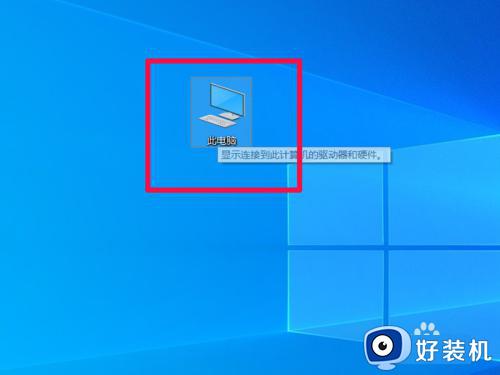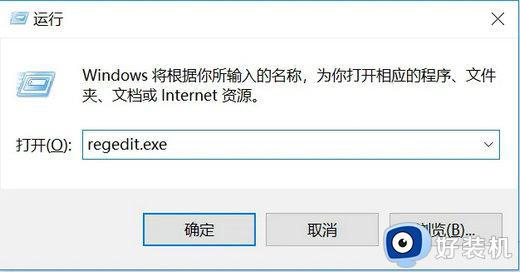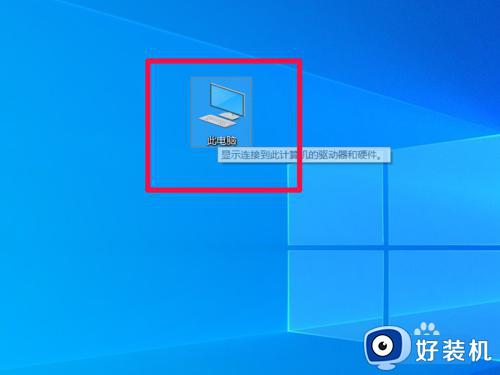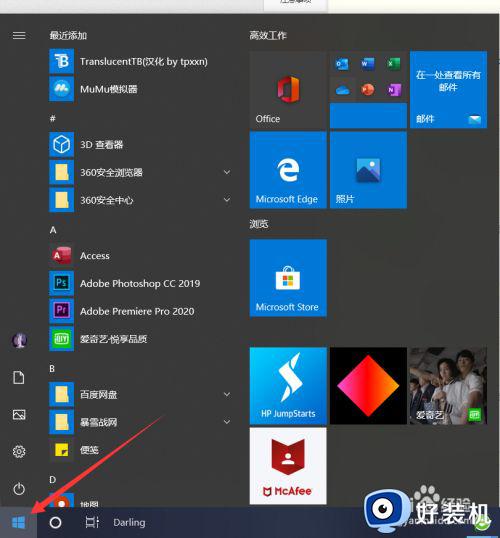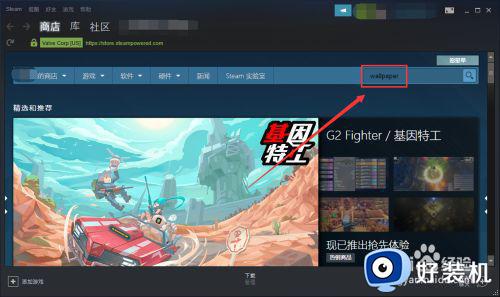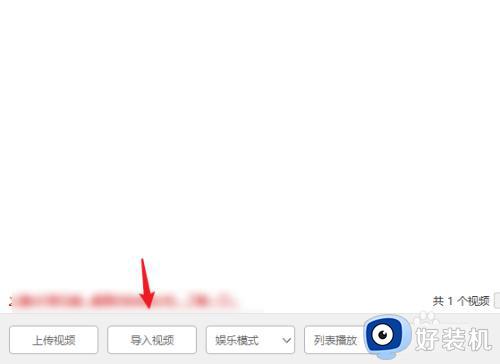windows10怎样配置静态路由 windows10配置静态路由的方法教程
时间:2023-08-12 14:45:00作者:mei
Windows10系统怎么添加静态路由,很多用户不知道怎么操作?其实通过命令提示符可以添加静态路由,方法步骤简单,即使新手小白一看就懂得,接下来教程演示windows10配置静态路由的方法教程。
解决方法如下:
1、按“开始”按钮打开开始菜单后,直接键盘输入“命令提示符”,可以看到搜索到了相应程序,右键点击选择以管理员权限运行或直接选择以管理员权限运行。
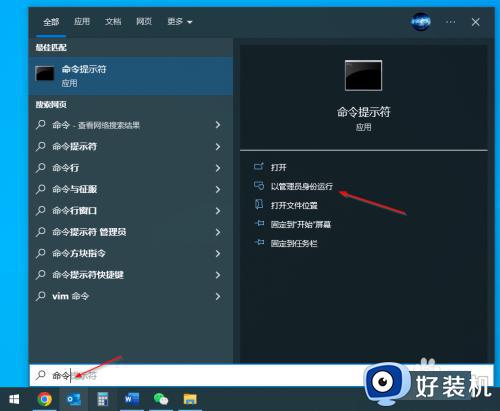
2、添加静态路由,例如“route -p ADD 10.10.10.1 mask 255.255.255.0 10.10.10.254”回车执行该命令,成功的话会有如图片中相应提示。
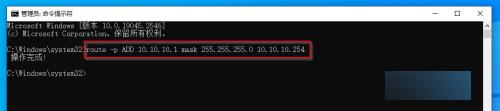
3、查看当前路由表:route print。如图片所示,可以看到刚添加的这条静态路由。
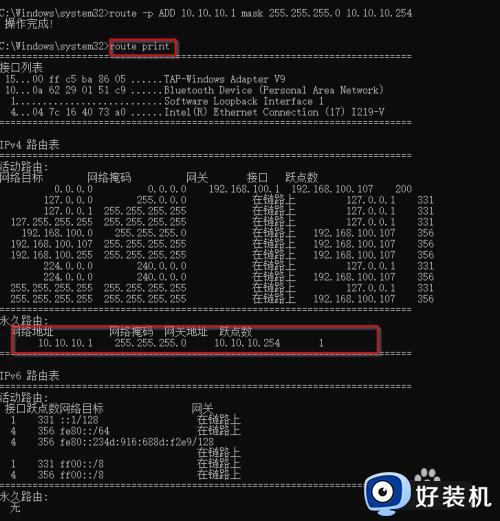
4、删除静态路由,例如“route -p DELETE 10.10.10.1 mask 255.255.255.0 10.10.10.254”回车执行该命令,成功的话会有如图片中相应提示。
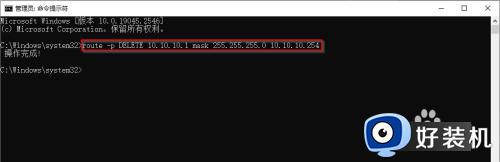
上述分享windows10系统配置静态路由的方法,操作步骤简单,希望对大家有所帮助。